Warning: Undefined array key 6 in /home/frwill/webtasu.com/public_html/wp-content/plugins/webtasu-writing/webtasu-writing.php on line 2121
情報を集めるために、まさか100以上のウェブサイトをチェックするなんて馬鹿らしい真似はしていませんよね?
これからは、「Googleアラート」でスマートかつスピーディーに、最新情報をいち早く手に入れる時代です。
「自動」で「自分に必要な情報」だけを「最速」で獲得するための、新時代の”Google流”情報収集に興味がある方は、必ず最後までこの記事に目を通してください。
あなたがこれまで割いていた時間の1/10で、必要な情報を”全て”手に入れる方法をご紹介します。
最短効率で自分に必要な情報を集めるツール

現代のビジネス環境では、いかに効率的に情報を集めるかが重要になります。
あなたもSNSやニュースサイトを使って、常日頃から自分のビジネスに関わる最新情報を集めていることでしょう。
ですが、情報がありすぎる今の時代に、自分が求めているピンポイントの情報を見つけるのはなかなか難しいもの。
そこで活用したいのが、自分にとって必要な情報だけを自動で届けてくれるGoogleの画期的サービス「Googleアラート」です。

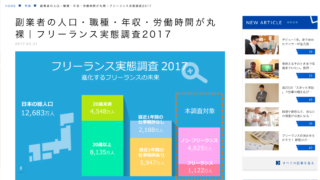
Googleアラートを使いこなそう
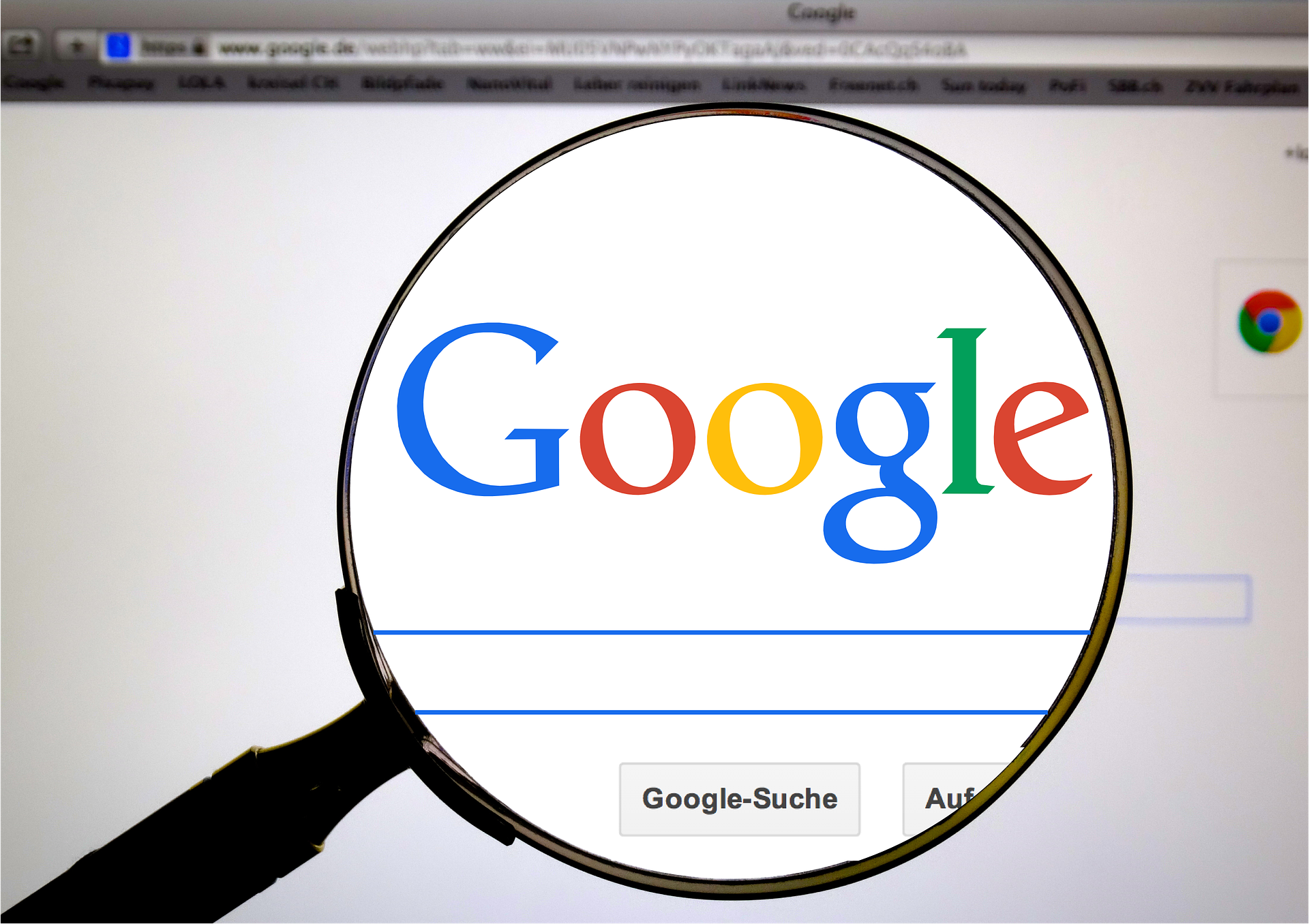
Googleアラートとは、自分があらかじめ設定したキーワードに関連する情報だけを集めたメールを、自分の好きなタイミングで受け取れるサービスです。
例えば、「フリーランス」という単語をキーワードにしておけば、「フリーランス」という言葉に関連した最新のニュースやメディアの記事を自動的に受け取れるのです。
これなら、無数に存在する情報の中から必要な情報と不必要な情報を選別する必要がないため、短時間で自分に必要な情報だけを効率的に手に入れることができます。
Googleアラートの設定方法

では早速、Googleアラートの使い方について見ていくことにしましょう。
あらかじめ、情報を受け取るGメールのアドレスさえ用意してあれば、非常に簡単にGoogleアラートを活用することが可能です。
以下の設定方法に従って、あなたも効率的な情報収集を始めましょう。
1,Googleアラートのページを開く
Googleアラートを設定するためのページ(https://www.google.co.jp/alerts)にアクセスします。(下図)
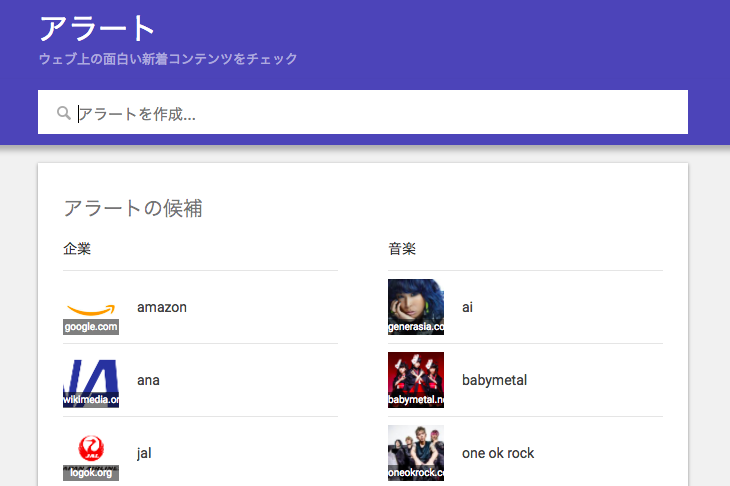
2,受け取りたい情報のキーワードを入力
上部に「アラートを作成」と書かれたボックスがあるので、そこに自分が受け取りたい情報のキーワードを記入します。
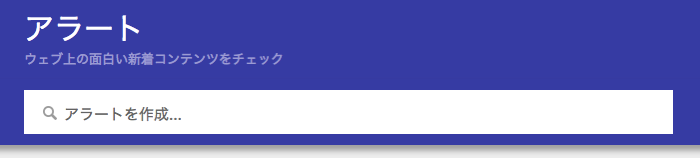
このキーワードは通常のGoogle検索の時と同様に、複合キーワードで指定することも可能です。
例えば、「フリーランス ライター」という検索をすれば、記事内に「フリーランス」と「ライター」という2語が含まれた情報だけをピックアップすることも可能です。
さらに、幾つものキーワードをそれぞれ登録することもできるので、自分に必要な情報を”全て一括で”Googleアラートに任せることもできるのです。
3,情報を受け取るメールアドレスを記入
キーワードを指定すると、その下にメールアドレスを記入するボックスが出てきます。Googleアラートからの情報を受け取りたいメールアドレスを記入しましょう。
(基本的にはGメールのアドレスのみ登録可能です。)
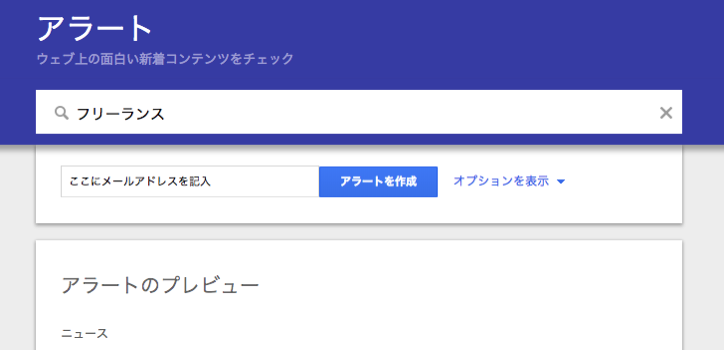
これで、あなたが登録したメールアドレス宛に、指定したキーワードを含んだ最新情報が自動的に送信されるようになります。
4,細かい設定を行う
上記の設定が終わったら、Googleアラートのひとまずの設定か終了です。しかし、Googleアラートには、配信頻度や件数などを細かく設定することも可能です。
より高利率的に自分に必要な情報を集めるためにも、自分の都合の良い設定をしておくのが良いでしょう。
Googleアラートの詳細設定は、下図の赤ワクで囲まれたペンの部分から行います。
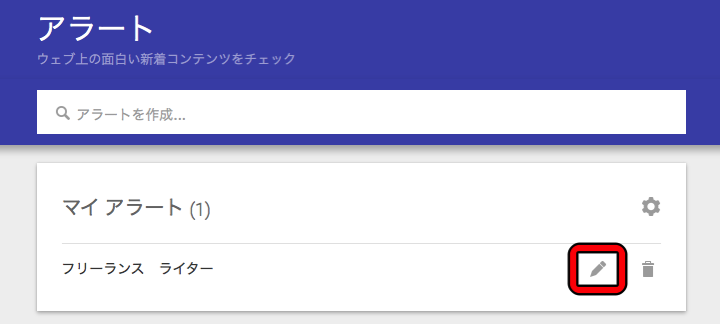
詳細設定は、以下の6つの要素について行うことが可能です。
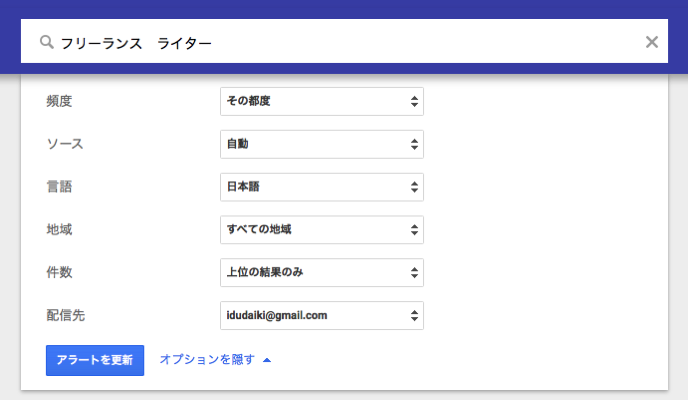
頻度
頻度の部分を設定することで、「その都度」「1日1回以下」「週1回以下」の3つの選択肢から、配信の頻度を選ぶことが可能です。
基本的には、自分に必要な情報をいち早く手に入れたほうがいいはずなので、「その都度」を選択しておけばいいでしょう。
頻繁にメールが送られてきてメールボックスが溢れるのが嫌、と言った理由がある場合は「1日1回以下」「週1回以下」を選択します。
ソース
ソースを設定することで、特定の媒体の情報のみを取得することが可能です。選べる媒体は「自動」「ニュース」「ブログ」「ウェブ」「ビデオ」「書籍」「ディスカッション」「金融」の8つです。
とはいえ、単純に最新情報をチェックしたいという場合は、「自動」を選んでおけばいいでしょう。
仕事上の都合などで、特定の媒体のみの情報を集めたい場合は、適当なソースを選択してください。
言語、地域
Googleアラートでは、言語や地域を限定することも可能です。
日本人なら基本的に「日本語」を選んでおけば問題ありません。英語が読める人で海外からの情報も取得したいという場合は、状況に応じて言語や地域をカスタマイズすると良いでしょう。
件数
件数では、集める情報を「上位の結果のみ」か「全ての結果」のいずれにするかを選ぶことができます。
とにかく多くの情報を集めたい場合は「全ての結果」を。質の高い情報だけに絞って集めたい場合は「上位の結果のみ」を利用すると良いでしょう。
配信先
Gメールの方で「予備のメールアドレス」を登録していれば、Gメール以外のアドレスでもGoogleアラートを活用することが可能です。
Gメール以外のアドレスで情報を受け取りたい場合は、適宜変更してください。
Googleアラートで情報収集の達人に!
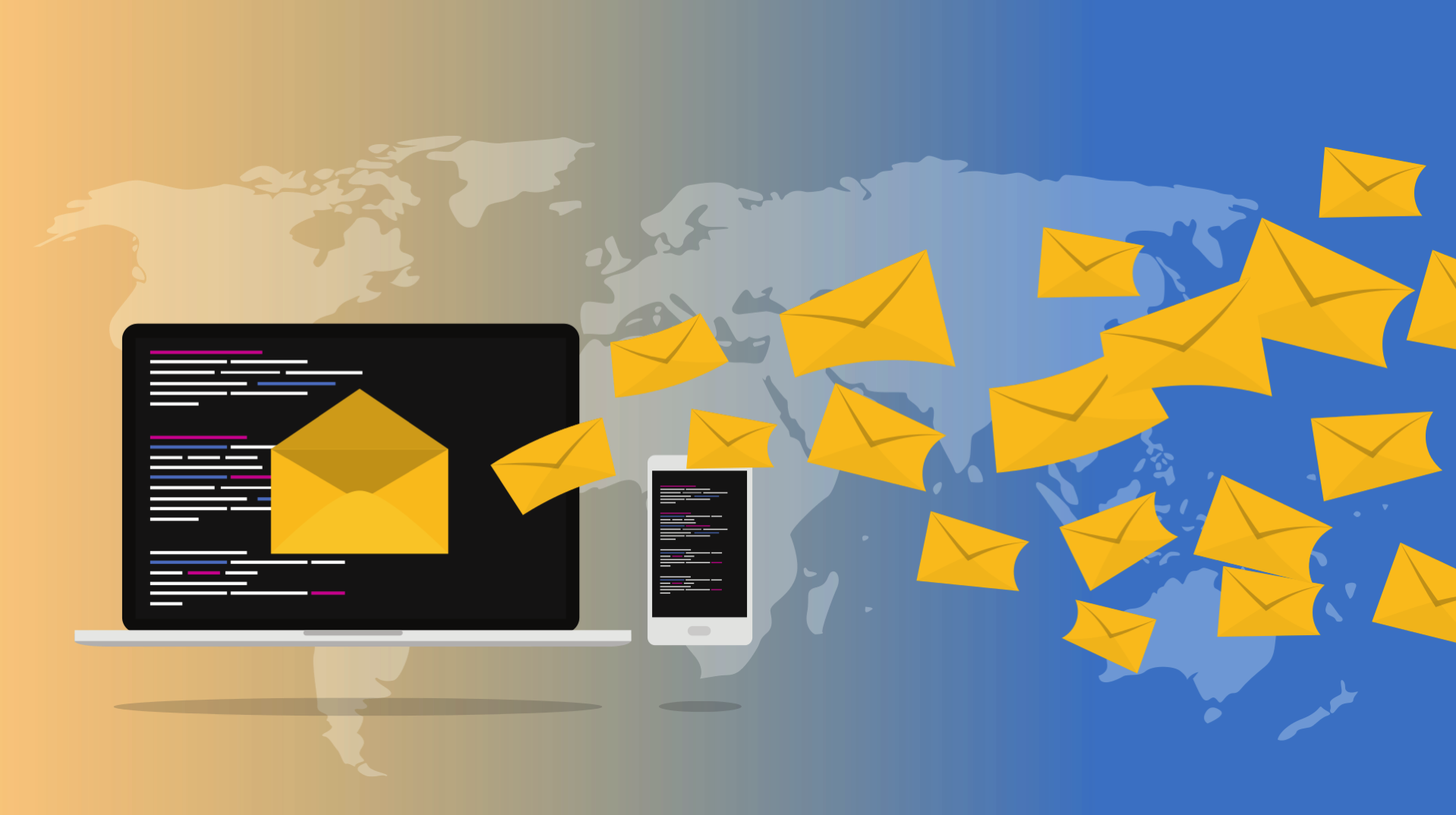
今回紹介したGoogleアラートは非常に便利な機能の割に、いまいち使いこなしている人が少ない印象を受けます。
何と言っても、自動で自分に必要な情報”だけ”を集めてきてくれるので、あなたの貴重な時間をもっと大事な仕事に回すことができるのが魅力的ですね。
今からGoogleアラートの設定を始めれば、10分後には「世界レベルの情報収集」スキルを身につけられるようになるので、まだ登録していない人は今すぐに設定を終わらせましょう。
さあ、今すぐにGoogleアラートのページ(https://www.google.co.jp/alerts)にアクセスです!






